Здравствуйте, читатели блога Start-Luck! С вами Андрей Зенков и непреодолимое желание поделиться опытом, ведь когда-то я тоже начинал всё с нуля. Не обошло это и графические редакторы, где с каждым разом получались более качественные изображения для сайтов.
В то время мне не помешала бы инструкция по фотошопу для начинающих. Что может быть лучше разложенной по полочкам информации о главных инструментах редактора? К сожалению, преобладающее число мануалов предполагало хотя бы минимальное владение программой, которого у меня не было.
Пришлось самостоятельно собирать по крупицам основные сведения о фотошопе, но это очень длительный и трудоемкий процесс. Поэтому, собравшись с мыслями, я подготовил для вас краткий обзор графического редактора, которым пользуются веб-дизайнеры всего мира.
В этой статье мы поговорим о том, как можно скачать фотошоп и освоить элементарные принципы работы в программе. Продолжайте читать — и в будущем сможете сделать свой первый дизайн сайта!
Ловись, фотошоп, русскоязычный и без вирусов!
Животрепещущий вопрос всех пользователей: где взять графический редактор на русском? Всё очень просто: при запросе не забудьте уточнить ваши предпочтения в языке интерфейса. Разобраться в оригинальной версии программы, — а особенно новичку, — сложно.
Я предпочитаю скачивать всё через торрент-файлы (либо здесь). Это быстро и удобно. Программа точно отображает скорость и время загрузки. К тому же вы всегда можете отключить назойливую рекламу и наслаждаться тем, как мегабайт за мегабайтом файл скачивается на жёсткий диск.
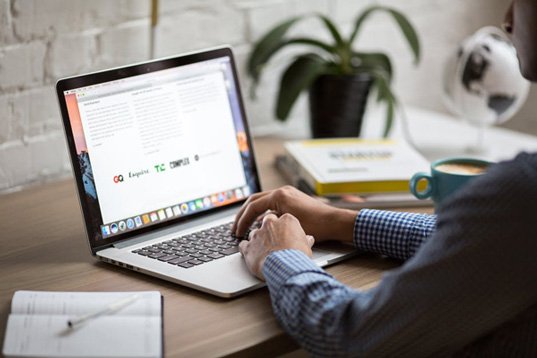
Установка фотошопа ничем не отличается от других. Дважды кликаем левой кнопкой мыши на exe-файле, выбираем папку, внимательно читаем информацию в каждом окне и лишь после этого нажимаем «Установить». Весь процесс занимает не более двадцати минут.
Обратите внимание, что иногда требуется первый запуск фотошопа от имени администратора. Для этого находим на рабочем столе нужный ярлык, кликаем на него правой кнопкой мыши и выбираем в контекстном меню соответствующий пункт:
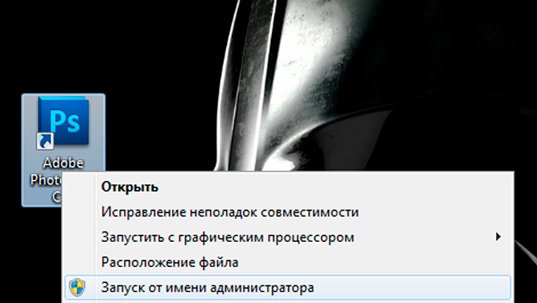
Открываем программу и начинаем знакомство с галереей её инструментов.
Встречают по одёжке, а провожают по функционалу
Я работаю в Photoshop CS5. Его возможностей вполне хватает для создания изображений любых размеров. Вы можете опробовать и новые версии редактора: принцип работы одинаков. Запускаем фотошоп и обращаем внимание на левую часть экрана. Именно здесь сосредоточены основные инструменты, без которых веб-дизайнеру не обойтись:
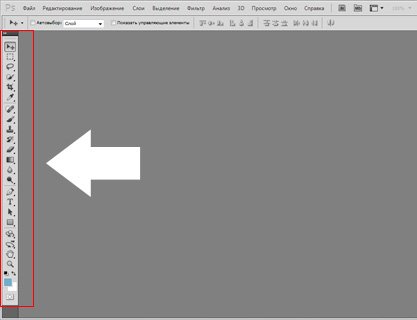
В зависимости от предназначения я классифицирую их по семи категориям.
Выделение
Думаю, по названию всё и так понятно: инструменты этой группы используются для выделения изображения, его части или определенных объектов:
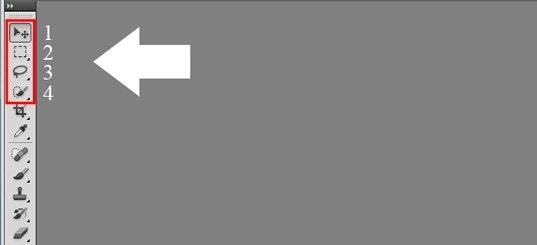
Под номером один скрывается «Перемещение» — основной способ перетаскивания слоев по рабочей области. Цифре два соответствует «Выделение». Маленькая стрелка в нижнем углу значка говорит о скрытых возможностях, которые вызываются правой кнопкой мыши.
Аналогичные функции выполняет «Лассо» под номером три. Им можно выделить область произвольной формы или объект, состоящий из прямых линий. Инструменты четвёртой группы предназначены для оперативного выделения области одного цвета. Советую обращаться к такому способу как можно реже: результат оставляет желать лучшего.
Раскройка и кадрирование
Благодаря этим инструментам изображение обрезается или раскраивается на несколько частей:
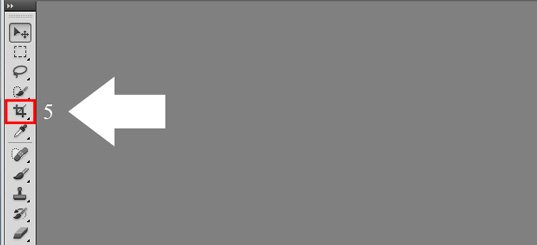
Уже известным вам способом можно вызвать контекстное меню для выбора одного из трёх вариантов: Рамки, Раскройки или Выделения фрагмента.
Измерение
Инструменты этой категории — отличная находка для чайников, которые только начинают осваивать программу:
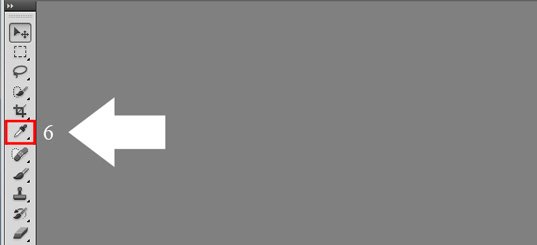
Конечно, они не помогут вам создать шедевр, но сыграют важную роль в организации и упрощении рабочего процесса.
Ретушь
Как вы можете видеть, категория включает в себя не один инструмент. Ими чаще всего пользуются люди, которые пошагово трудятся над ретушью фотографий:
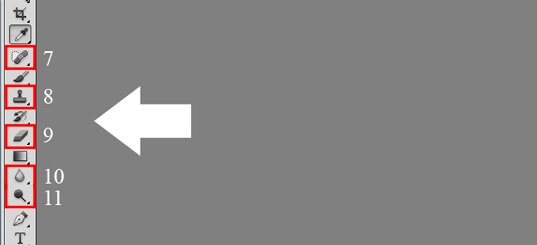
Седьмая и восьмая группы предназначены для редактирования фона изображения, затирания и клонирования объектов и пр.
Ластик под девятым номером приходит на выручку в том случае, когда вам нужно удалить часть слоя, объекта определённого цвета или заднего фона. Впрочем, я рекомендую делать это при помощи маски: так вы сможете вернуться к прежнему результату в любой день.
Инструменты под номерами 10 и 11 не менее полезны. Благодаря им изображение можно размыть, сделать более резким, придать ему сюрреалистичные очертания, осветлить, затемнить или обесцветить.
Рисование
Название группы весьма красноречиво. Благодаря этим инструментам пользователь может почувствовать себя настоящим художником:
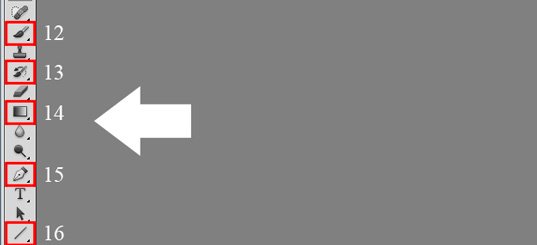
Рисуйте произвольные объекты и геометрические фигуры на однотонном или градиентном фоне — в общем, делайте всё, что вашей душе угодно!
Ввод текста
Желающие поработать с созданием надписей используют инструмент под номером 17:
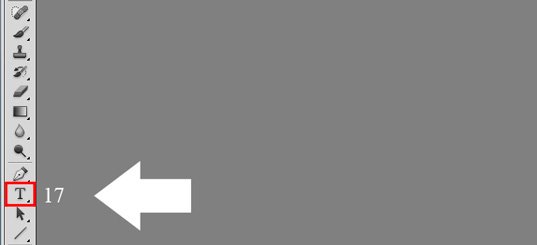
Вы можете разместить текст вертикально или горизонтально, в ограниченном прямоугольнике или же строкой.
3D-объекты
Этими инструментами я никогда не пользовался — ровным счётом как и вспомогательными (под номерами 20 и 21):
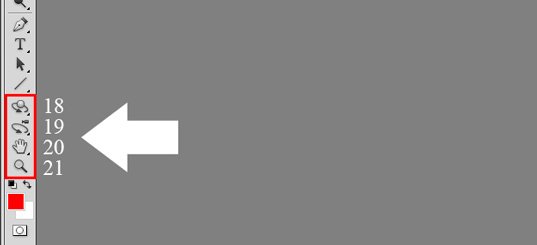
Полагаю, что новичку они тоже не понадобятся.
Утро вечера мудренее: подводим итоги
Конечно, для профессиональной работы в фотошопе этой инструкции мало. Могу посоветовать вам отличный видеокурс из 57 уроков для чайников от Екатерины Любимовой — известного мастера онлайн-проекта «Фотошоп-мастер». Начните осваивать программу уже сейчас, ведь даже на любимом хобби можно заработать!

Спасибо за прочтение статьи. Не забудьте поделиться ею в социальных сетях! Не упустить такие же полезные советы поможет подписка на группу ВКонтакте и обновления блога. Желаю удачи!


 Создать картинку сможет каждый. Полезные инструменты для новичков
Создать картинку сможет каждый. Полезные инструменты для новичков Как навсегда удалить свою группу ВКонтакте и стоит ли это делать
Как навсегда удалить свою группу ВКонтакте и стоит ли это делать Лучший метод генерации идей для группы Вконтакте
Лучший метод генерации идей для группы Вконтакте